在 Word 文档中去除底纹的方法多种多样,以下是一些常见且实用的方法:
1、通过“开始”选项卡去除:选中需要去除底纹的文字或段落,在 Word 的顶部菜单栏中找到“开始”选项卡,在“字体”组中,点击“底纹”按钮,在弹出的菜单中选择“无底纹”选项,即可将所选文字或段落的底纹去除,如果底纹是通过文本突出显示颜色添加的,同样可以在“开始”选项卡中的“文本突出显示颜色”选项里选择“无颜色”来去除。
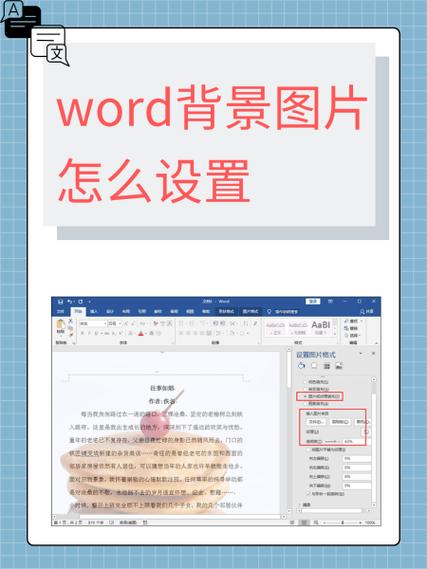
2、通过“设计”选项卡去除:若底纹是整个页面的底纹,可点击顶部菜单栏的“设计”选项卡,找到并点击“页面边框”选项,在弹出的对话框中切换到“底纹”选项卡,将填充颜色选择为“无颜色”,然后点击“确定”即可去除页面底纹。
3、通过段落格式设置去除:对于应用于整个段落的底纹,选中需要去除底纹的段落,点击“开始”选项卡中的“段落”组,找到并点击“边框”按钮(有时可能是“段落标记”旁边的按钮),在弹出的段落设置对话框中,选择“边框和底纹”选项卡,在“底纹”部分选择“无底纹”选项,然后点击“确定”。
4、使用快捷键去除:按下 Ctrl+Shift+N 组合键,可以将选中的文本格式快速重置为默认格式,从而去除底纹;也可以同时按下 Alt+O、F、C 组合键,打开“字体”对话框,再进行相应的底纹去除操作。
5、利用查找和替换功能批量去除:在“开始”选项卡中,找到并点击“查找和替换”选项,点击“更多”以展开高级选项,在“格式”下拉菜单中选择“字体”或“段落”,然后设置相应的底纹属性进行查找和替换,在“查找内容”框中输入要查找的文本或格式,在“替换为”框中不输入任何内容,直接点击“替换”或“全部替换”按钮,Word 会自动去除所有匹配的底纹。
6、使用格式刷去除:如果文档中有不带底纹的文本样式,可以先用格式刷复制这种样式,然后选中需要去除底纹的文本或段落,使用格式刷将不带底纹的样式应用到选中的部分。
7、录制宏命令去除:如果经常需要去除底纹,可以录制一个宏来完成这个任务,在“视图”标签下,点击“宏”->“录制宏”,给宏命名并指定快捷键,点击“确定”开始录制,按照前面提到的方法去除底纹后,点击“宏”->“停止录制”,以后需要去除底纹时,只需按下设置的快捷键即可。
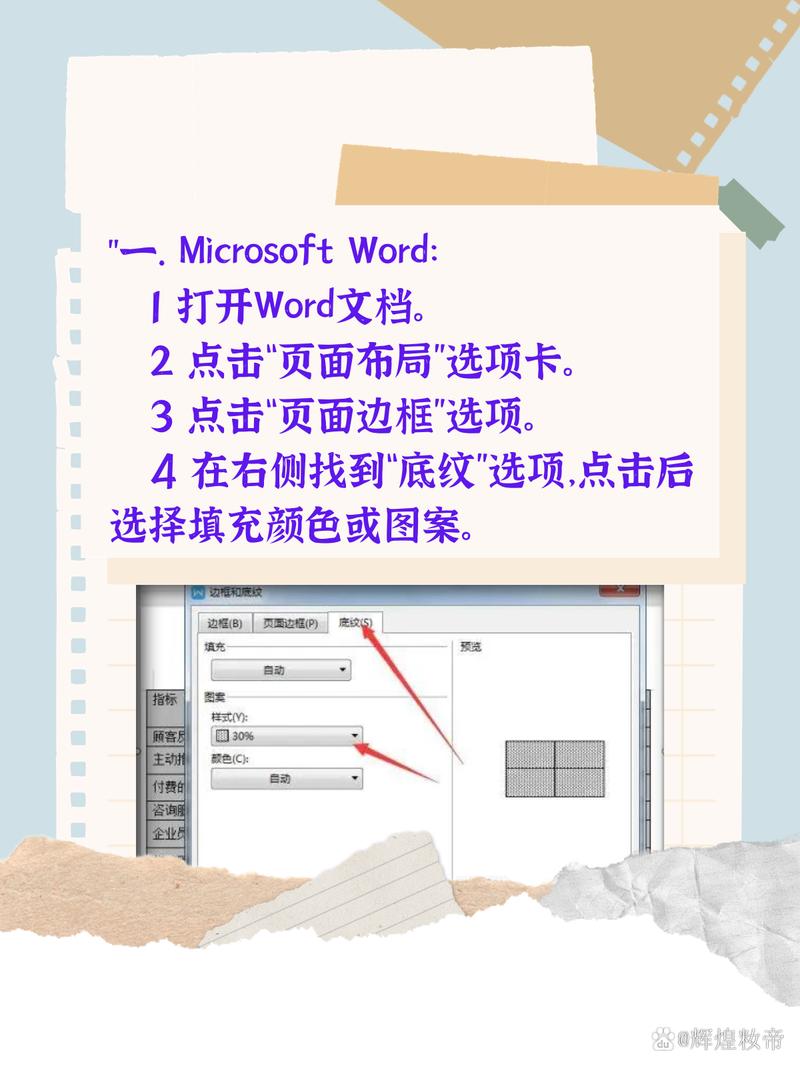
8、清除格式去除:选中有底纹的文本或段落,在“开始”选项卡中,找到“清除格式”按钮(通常是个橡皮擦图标),点击该按钮,底纹将被清除。
以下是两个常见的问题及解答:
问:如何一次性去除文档中所有相同格式的底纹?
答:可以使用查找和替换功能,按下 Ctrl+H 组合键打开“查找和替换”对话框,在“查找内容”框中输入要查找的格式(如特定的字体、段落格式等),在“替换为”框中不输入任何内容,点击“更多”展开高级选项,选择“格式”->“底纹”->“无底纹”,然后点击“全部替换”,即可一次性去除文档中所有相同格式的底纹。
问:为什么有些底纹无法通过常规方法去除?
答:如果底纹是通过特殊的样式、模板或宏命令添加的,可能需要使用相应的方法来去除,如果是通过宏命令添加的底纹,可以尝试运行对应的宏命令来去除;如果是使用了特定的样式或模板,可以检查样式或模板的设置,找到并修改与底纹相关的参数。
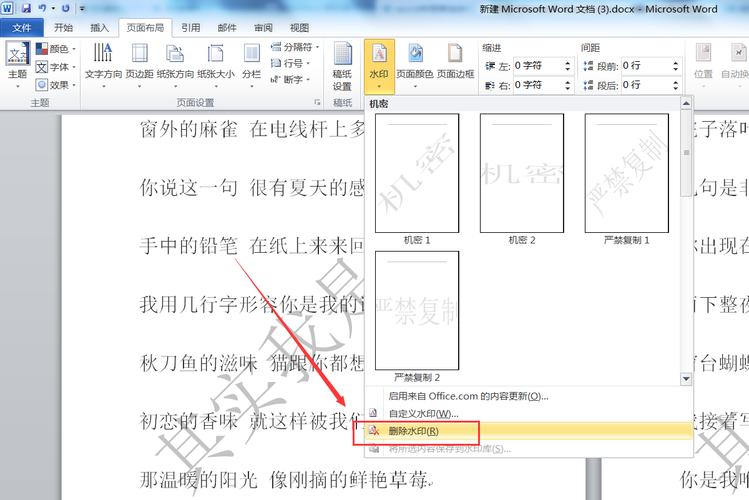
到此,以上就是小编对于word怎么去底纹的问题就介绍到这了,希望介绍的几点解答对大家有用,有任何问题和不懂的,欢迎各位朋友在评论区讨论,给我留言。
内容摘自:https://news.huochengrm.cn/cyzx/20521.html
